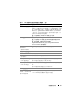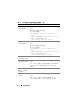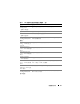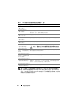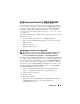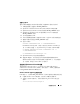Users Guide
38
配置管理系统
2
用
<WINPEPATH>
和
<DTKPATH>
这两个必需参数执行
VPE_driverinst.bat
。例如:
VPE_driverinst.bat <WINPEPATH> <DTKPATH>
其中,
<WINPEPATH>
是创建
Windows PE 2.0
目录结构的目标路
径,而
<DTKPATH>
是至所抽取
DTK
工具包中
Dell
驱动程序的路
径。例如:
VPE_driverinst.bat C:\vistaPE_x86 C:\DELL\DRIVERS
注:
<WINPEPATH> 作为目标传递给 WAIK 命令
copype.cmd
。目标文件夹
C:\vistaPE_x86 作为此过程的一部分被创建,而不应已经存在。
创建可引导 CD
使用以下步骤创建可引导介质:
1
单击
Start
(开始),导航至
All Programs
(所有程序)
→
Microsoft
Windows AIK
。
2
单击
Windows PE Tools Command Prompt
(
Windows PE
工具命令提
示符)打开命令提示符窗口。
3
运行以下命令:
oscdimg -n -bc:\vistaPE_x86\etfsboot.com
c:\vistaPE_x86\ISO c:\vistaPE_x86\WinPE2.0.iso
此命令创建一个名为
WinPE2.0.iso
的
CD
可引导
ISO
映像。
4
可以使用任何
CD
刻录软件将映像刻录到
CD
。
现在您可以使用可引导
CD
在管理系统上配置
BMC
了。有关其他信
息,请参阅 《
Deployment Toolkit
用户指南》。
安装并设置 Linux 操作系统
注:
请参阅 《Deployment Toolkit 用户指南》了解有关安装和使用公用程序
的详情,参阅 《Deployment Toolkit 命令行界面参考指南》了解使用 SYSCFG
公用程序配置和管理 BMC 所需要的有效选项、子选项和参数的完整列表。
1
从
Dell
支持网站
support.dell.com
获得可用嵌入式
Linux
的
ISO
映像。
2
使用任意常用
CD
刻录软件刻录
ISO
映像。
注:
创建可引导 CD 时,会将此映像连同完整的部署目录结构 (其中包
括执行部署所需的所有支持文件)一起提供给 CD 刻录软件。
3
CD
刻录软件会在
CD
上创建可自引导
ISO
映像以及部署文件的映像。
4
将
ISO
映像的内容提取到硬盘驱动器上的文件夹。